GoogleEarth(谷歌地球)如何输入经纬度?
时间:2024/5/30作者:未知来源:争怎路由网人气:6
- 本站电脑知识提供应用软件知识,计算机网络软件知识,计算机系统工具知识,电脑配置知识,电脑故障排除和电脑常识大全,帮助您更好的学习电脑!不为别的,只因有共同的爱好,为软件和互联网发展出一分力!
GoogleEarth(谷歌地球)能够以3D的形式向用户展示地球或地理的模型,用户可通过搜索目标位置,软件提供虚拟图片,然后形成路线指南。
方法步骤
1.首先在PC下载网搜索下载GoogleEarth,小编已经为大家准备好,点击下载即可。
2.GoogleEarth能够帮助用户更好的在电脑上看到世界地图,在这里用户可以看到最直观的地图信息,今天小编就来教大家如何通过输入经纬度坐标来查找一个位置。

3.我们下载好GoogleEarth之后将其安装到电脑上,然后打开GoogleEarth,可以看大一个模拟的地球,在里面我们点击菜单栏里面的第二个图标,图中红色方框所示区域。
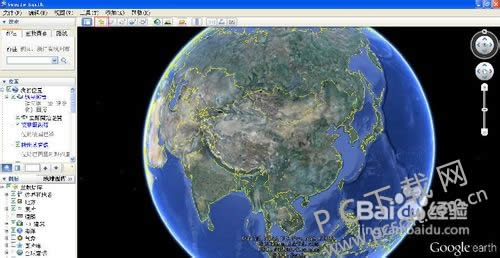
4.然后就会出现一个窗口,在这里我们能够看到新建地标,在里面将我们准备好的经纬度输入进去,然后名称随意起一个即可。

5.因为软件的定位方式不同,可能会导致这里输入的计量单位不同,所以我们需要调整好计量单位,我们点击工具-选项,如图所示。
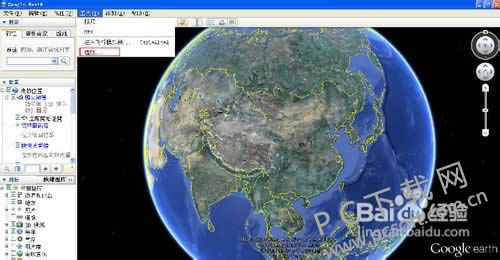
6.然后我们在打开的GoogleEarth选项窗口里面可以看到有一个显示维度,精度的选项,在这里我们将单位调整为小数度数,这样计量单位就不会有问题了。
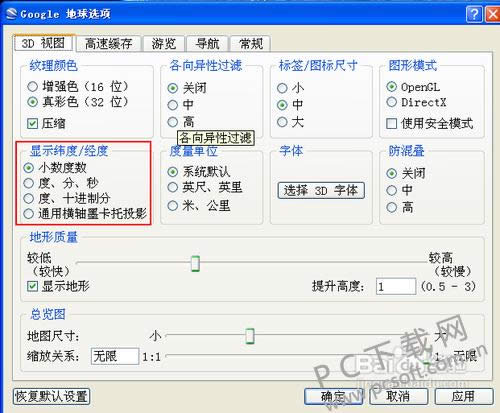
小编总结
以上就是GoogleEarth输入经纬度坐标定位的教程了,小伙伴们有需要的话就赶紧来试试吧。
学习教程快速掌握从入门到精通的电脑知识
关键词:GoogleEarth(谷歌地球)怎样输入经纬度?